Firefox CacheViewer を利用する [Firefox]
Firefoxのアドオン「CacheViewer」を利用して、閲覧したサイトのファイルを利用する。(css,jpg,mid,,など)
https://addons.mozilla.jp/firefox/details/2489
作者のコメント
キャッシュ (一時保存ファイル) を一覧表示して、検索や並べ替えを行うことができます。個々のファイルについて、ブラウザでの表示、保存、キャッシュからの削除が可能です。
手順
- 上記サイトで、右上のインストールをクリック
- 右上の許可ボタンをクリックしソフトのインストール画面になったら、今すぐインストールボタンをクリック
- インストールが完了したら、アドオン画面のFirefixの再起動 をクリックして再起動
- メニューバーのツールを選択して、CacheViwerをクリックして、CacheViwerを表示する
- 画像を検索するなら 検索にjpgと入力すると拡張子がjpgのファイルが一覧表示される
- 保存したい時は、右クリックして保存する
- サイズ、MIME,デバイス、最終取得(日付)を押すとソート出来る
備考
- Firefox4 では利用出来ない
キャッシュ (一時保存ファイル)を手動で削除する方法
- メニューバーのツールから オプションを選択して、詳細タブを選択して「今すぐ消去」ボタンを押す
- キャッシュサイズも変更できるので、用途に合わせて設定する
firefox4 では利用できないが、強引に利用する方法
add-on-compatibility-reporter をインストールする
https://addons.mozilla.org/ja/firefox/addon/add-on-compatibility-reporter/
Firefox4ではCacheViewerはインストールできないので、この方法は3シリーズにCacheViewerがインストールされていてFirefox4にバージョンアップ場合のみ有効
アドオン管理画面で有効にする
画像は表示されないが、ダブルクリックでfirefox4の画面に表示できる
保存も可能
追記 通りすがりさんの情報をもとに試してみた
手順
- https://addons.mozilla.org/ja/firefox/addon/cacheviewer/versions/
- 上のURLで.xpiファイルをダウンロード
- 拡張子をzipにかえて解凍
- 解凍しできたフォルダを開き、install.rdfをテキストエディターで開く
- <em:maxVersion>のところを<em:maxVersion>4.0+</em:maxVersion>に書き換え上書き保存
- 開いているフォルダ内の全ファイルを選択して、zipに圧縮
- 圧縮してできたファイルをcacheviwer.xpiにリネーム
- cacheviwer.xpiをFirefox4にドラッグ&ドロップ
- で、インストール





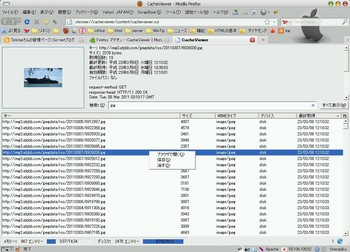
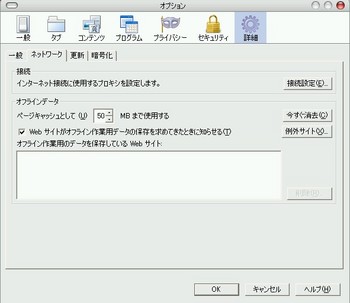
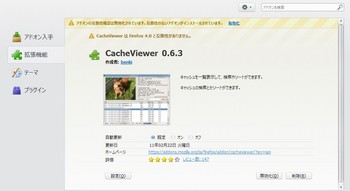
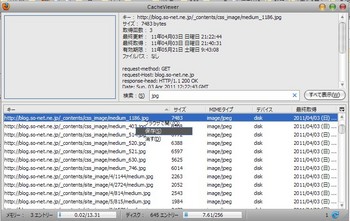
こんにちは。
Firefox4のユーザーですがCacheViewer(ver0.7b)のmaxVersionを書き換えたら強制なしで普通に使えました。
ただ、xpiをzipで解凍してinstall.rdfを編集するのは面倒でしたが・・・。
ちなみに記事にあるような画像が表示されない不具合もありません。
by 通りすがり (2011-05-23 01:06)
コメントありがとうございます
こちらも試してみて出来ました。
ここの記事が参考になります
http://itmst.blog71.fc2.com/blog-entry-92.html
書き換えはこんな感じでしょうか
<em:maxVersion>4.0+</em:maxVersion>
by Telstar (2011-05-23 17:07)